Hệ điều hành windows 10 mang đến cho người dùng nhiều tính năng hơn, trải nghiệm độc đáo hơn. Bạn hãy cập nhật ngay phiên bản win 10 mới nhất cho máy tính của mình để tối ưu hóa hiệu quả làm việc trên máy tính. Vậy cách nâng cấp win 8 lên win 10 như thế nào? Cùng phần mềm Ninja tìm hiểu ngay qua bài viết dưới đây. Tham khảo ngay!
I. Những lưu ý khi nâng win 8 lên win 10
Windows 10 là phiên bản được nâng cấp từ 2 phiên bản win 7 và win 8. Trong hệ điều hành Windows 10 với 3 hơn: BẢO MẬT THẬN HƠN – ỔN ĐỊNH HƠN – TƯƠNG THÍCH HƠN.
Đa số người dùng đều sử dụng phiên bản windows 10. Đồng thời, việc nâng cấp win 8 lên win 10 vô cùng đơn giản như cách tải từ miễn phí cho win 10 . Tuy nhiên, bạn cần chú ý một số điều sau:
- Tạo ổ khôi phục windows : Bạn nên tạo ổ khôi phục là USB hoặc CD/DVD có khả năng boot. Ổ đĩa này giúp bạn khôi phục nhanh hệ thống Windows về trạng thái bảo mật khi gặp sự cố trong quá trình nâng cấp lên win 10.
- Sao lưu dữ liệu : Để tránh các trạng thái mất tệp, lỗi tệp dữ liệu trong máy tính khi nâng cấp. Bạn nên sao chép dữ liệu trên máy tính của mình qua một thiết bị lưu trữ khác. Ngoài ra, khi nâng cấp lên win 10, toàn bộ dữ liệu trên máy tính để bàn sẽ bị xóa hết. Do đó, việc sao lưu dữ liệu sẽ giúp bạn đảm bảo dữ liệu sẽ không bị mất và khôi phục dễ dàng trong hệ điều hành 10.
- Bảo đảm hệ thống có đủ dung lượng ổ đĩa : Thiết bị máy tính của bạn phải có đủ dung lượng để cài đặt win 10. Các số duy nhất về cấu hình phần cứng cần đáp ứng như: Tốc độ xung nhịp tối thiểu 1GHz; RAM tối thiểu 1GB đối với bản 32bit và 2GB đối với bản 64bit;…
- Hệ điều hành hiện hành trên máy tính là Win 7 hoặc Win 8/8.1 : Các hệ điều hành bắt buộc đã được kích hoạt bản quyền.
II. Nâng cấp win 8 lên win 10 cực nhanh chóng
Bạn hãy nâng cấp ngay hệ điều hành win 10 để tối ưu hóa các hoạt động sử dụng trên máy tính của mình. Các bước cập nhật win 8 lên win 10 được thực hiện đơn giản như sau:
Bước 1 : Tải Windows 10 về máy tại địa chỉ : https://www.microsoft.com/en-au/software-download/windows10
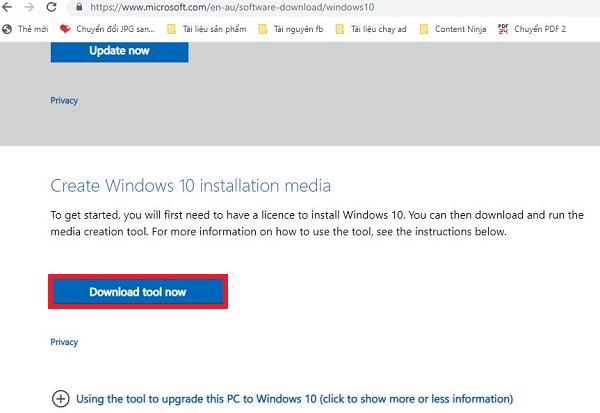
Tải Windows 10
Bước 2 : Mở file MediaCreationTool21H2 vừa tải về => Chọn CHẤP NHẬN
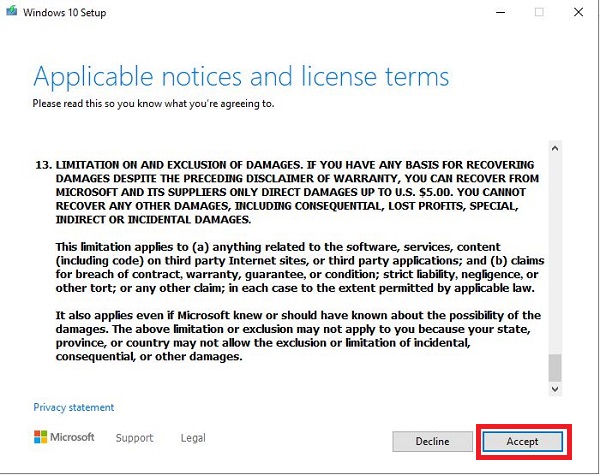
Chọn “Chấp nhận”
Bước 3 : Chọn NÂNG CẤP MÁY TÍNH NÀY NGAY => Chọn TIẾP THEO
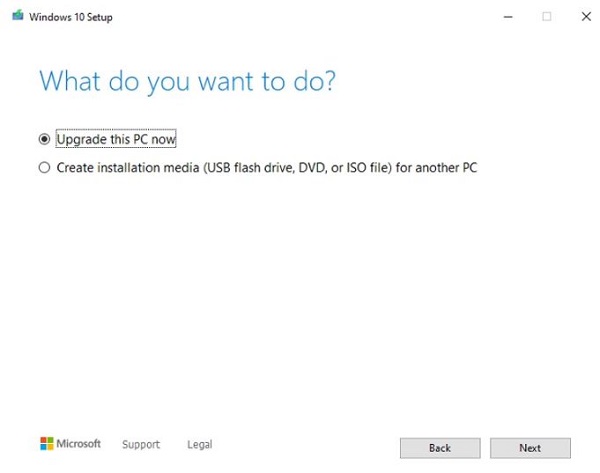
Chọn “Tiếp theo”
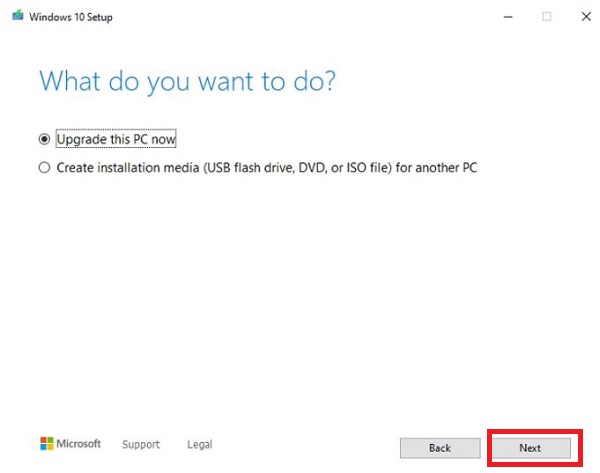 Bước 4 : Chọn KEEP PERSONNAL FILES AND APPS để giữ lại dữ liệu cá nhân và ứng dụng.
Bước 4 : Chọn KEEP PERSONNAL FILES AND APPS để giữ lại dữ liệu cá nhân và ứng dụng.
Bước 5: Chọn INSTALL tiến hành nâng cấp lên Windows 10.
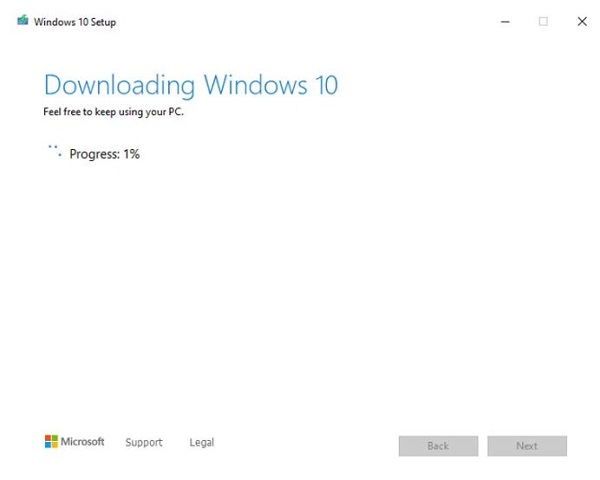
Tiến hành cài đặt nâng cấp Windows 10 cho máy tính
Bước 6 : Tắt các tùy chọn Nhận dạng giọng nói trực tuyến, Dữ liệu chẩn đoán, Viết & Nhập, Trải nghiệm phù hợp. Tùy chọn đó chính là chức năng thu thập dữ liệu chức năng của Microsoft.
Để kiểm tra về giấy phép bản quyền của phiên bản windows 10, bạn vào Cài đặt => Cập nhật & Bảo mật => Kích hoạt.
Như vậy, bài viết đã chia sẽ cho bạn đọc cách nâng win 8 lên win 10 cực chi tiết. Bạn hãy thực hiện ngay theo các bước nêu trên để cài đặt sử dụng hệ điều hành windows 10. Hy vọng những thông tin trên sẽ hữu ích với bạn!
Xem thêm >> Hướng dẫn nuôi 1000 nick facebook trust cao, hiệu quả 100%
Nếu cần trợ giúp, đừng ngại inbox, các Ninjaer sẽ giải đáp giúp bạn! Tham gia ngay!
Hotline / Zalo: 0929.382.839(Mr.Trương Liệt)
Đừng quên Follow các kênh mới nhất của chúng tôi để nhận được thông tin hấp dẫn.
Telegarm:@truongliet
Facebook: Trương Liệt (Giải pháp Marketing)
Youtube: Phần mềm Marketing Facebook







